Jak sprawdzić liczbę fps w Diablo 4
Jeśli chcecie sprawdzić liczbę fps-ów w Diablo 4, to tutaj dowiecie się jak to zrobić.

Wczoraj wystartowała zamknięta beta Diablo 4. Osoby, które otrzymały do niej dostęp, mogą testować najnowszą odsłonę popularnego cyklu od Blizzarda. Oczywiście nie obyło się tutaj bez problemów technicznych. Jeśli chcecie potrzebujecie sprawdzić liczbę fps-ów, to tutaj dowiecie się jak to zrobić.
Nvidia GeForce Experience
Jeśli posiadacie karty graficzne od firmy Nvidia, to do mierzenia liczby klatek na sekundę możecie wykorzystać program Nvidia GeForce Experience. Aby to zrobić musicie wykonać następujące czynności:
- uruchomcie program;
- wejdźcie w ustawienia (ikonka koła zębatego w prawym górnym rogu) i w zakładce „ogólne” włączcie opcję „nakładka w grze”;
- kliknijcie w przycisk „ustawienia”, który pojawi się Wam pod uruchamianą w poprzednim kroku funkcją;
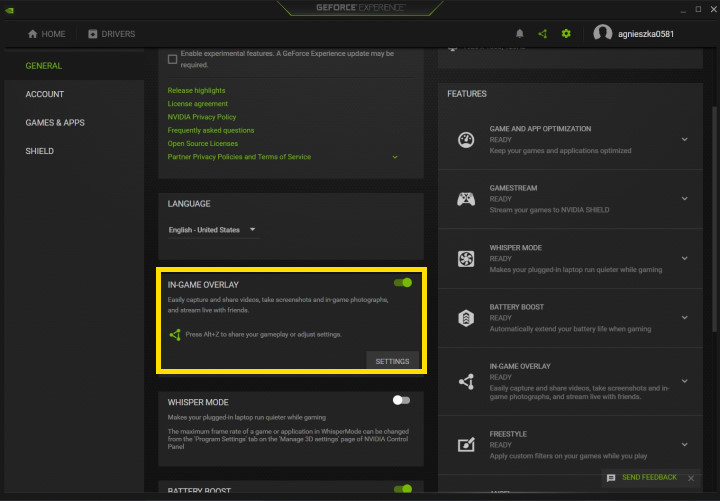
- wejdźcie w zakładkę „układ HUD”, a następnie „wydajność” by dostosować położenie licznika oraz liczbę parametrów, które chcecie kontrolować.
Gdy zapiszecie ustawienia, to przy uruchomieniu gier, to we wskazanym przez Was miejscu będzie pojawiać się nakładka.
AMD Software: Adrenalin
Również posiadacze kart od AMD mogą skorzystać z oprogramowania producenta – AMD Software: Adrenalin. W tym przypadku, aby zobaczyć liczbę fps-ów należy wykonać następujące czynności:
- uruchomcie program;
- wejdźcie w zakładkę „wydajność”
- włączcie opcję pokazywania nakładki w tytułach.
Windows Game Bar
Szybką metodą na sprawdzenie liczby fps-ów w Diablo 4 jest również wykorzystanie Windows Game Bar. Podczas gry wciśnijcie kombinację klawiszy odpowiedzialną za uruchomienie nakładki (domyślnie Windows + G). Wtedy pojawi się Wam szereg różnych funkcji, wśród których znajduje się również niewielki panel „wydajność” pokazujący między innymi liczbę klatek na sekundę. Wystarczy nacisnąć na nim ikonkę pineski, by na stałe wyświetlała się ona na ekranie.
Jeśli po uruchomieniu Windows Game Bar domyślnie nie pokazało Wam zakładki „wydajność” to musicie wejść w „menu widget”, które znajduje się na panelu na samej górze ekranu. Tak możecie ręcznie włączyć funkcję.

